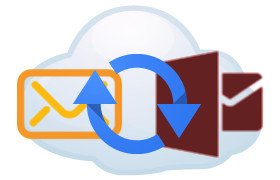 Una de las cuestiones más planteadas por quienes os habéis decidido a usar Outlook.com como plataforma de correo corporativa, es la necesidad de migrar el correo desde vuestro hospedaje anterior.
Una de las cuestiones más planteadas por quienes os habéis decidido a usar Outlook.com como plataforma de correo corporativa, es la necesidad de migrar el correo desde vuestro hospedaje anterior.
La idea básicamente consiste en descargar nuestro correo antiguo a un programa de correo y de ahí copiarlo manualmente a nuestra cuenta ubicada en Outlook.com
Preparando el archivo de correo
Como indicaba necesitamos tener el correo que queremos migrar, descargado en nuestra aplicación de correo, debiendo usar alguna con soporte al protocolo EAS de Hotmail como Microsoft Outlook o Windows Live Mail.
Si todavía no has descargado el correo de tu cuenta antigua, debes configurar y sincronizar dicha cuenta de correo en la aplicación:
Configuración cuenta correo en Microsoft Outlook
- Menú Herramientas, clic en Configuración de la cuenta
- Clic en el botón Nuevo para iniciar el asistente de agregar cuenta de correo
- Seleccionar la primera opción cuenta Exchange, POP3, IMAP o HTTP y clic en Siguiente
- Completamos los datos de Nombre, Direccion de correo electrónico y Contraseña, clic en Siguiente para que Microsoft Outlook intente configurar esa cuenta de forma automática, en caso que muestre error, deberemos proporcionar los datos de configuración correspondientes al servidor POP3 y SMTP.
- Por último pulsar la tecla F9 para descargar en el equipo todo el correo
Configuración cuenta correo en Windows Live Mail
Windows Live Mail es un gestor de correo que puedes descargar e instalar de forma gratuita para llevar a cabo estas tareas de migración de correo a tu cuenta de Outlook.com. Para configurar tu cuenta de correo:
- Menú Herramientas, clic en Cuentas...
- Clic en el botón Agregar... seleccionar Cuenta de correo electrónico y clic en Siguiente
- Completar los datos con Dirección de correo y Contraseña, clic en Siguiente para que Windows Live Mail intente configurar esa cuenta de forma automática, en caso que muestre error, deberemos proporcionar los datos de configuración correspondientes al servidor POP3 y SMTP
- Por último pulsar la tecla F5 para descargar en el equipo todo el correo
Una vez que tenemos el correo descargado, procedemos a añadir nuestra cuenta de correo ubicada en Outlook.com, para ello:
- Si usamos Microsoft Outlook, debemos instalar previamente el complemento Outlook Hotmail Connector y configurar la cuenta simplemente poniendo nuestra dirección de correo y contraseña.
- Si usamos Windows Live Mail, procedemos a iniciar sesión con nuestra nueva cuenta de correo y contraseña.
Copiando datos
Una vez tenemos en el programa los correos que queremos copiar y la cuenta de Outlook.com configurada procedemos a copiar los datos para ello:
- Seleccionamos todos los correos que nos interesa llevar a la nueva cuenta de Outlook.com
- Clic con botón derecho Copiar a la carpeta... para indicar la ubicación dónde quieres copiarlo, indicamos así una carpeta destino de nuestra cuenta Outlook.com
Consideraciones
- Si venías usando tu propio dominio personalizado de correo en Gmail y ahora tienes intención de pasarte a Outlook.com, debes descargar previamente tu correo en la aplicación de escritorio y posteriormente copiarlo a Outlook.com
- Si ya has configurado tu propio dominio en Outlook.com pero tu antiguo correo lo tienes en el anterior hosting, puedes seguir accediendo (si no has cancelado el servicio) mediante la dirección IP de tu hosting y los datos de login que tenías.
Servicio de TrueSwitch
Si sólo pretendes migrar tu correo antiguo a una cuenta genérica de Outlook.com (sin tu dominio personalizado) puedes simplificar la tarea con los servicios que proporciona TrueSwitch. Quien ofrece dos modalidades de servicio, un servicio web o bien optar por descargar una aplicación, ambas opciones son proporcionadas directamente y de forma gratuita por TrueSwitch.
Esta solución sólo sirve para el caso de que nuestro correo antiguo se encuentre en otros servicios de correo web globales como Gmail, Yahoo, AOL o el propio Hotmail.
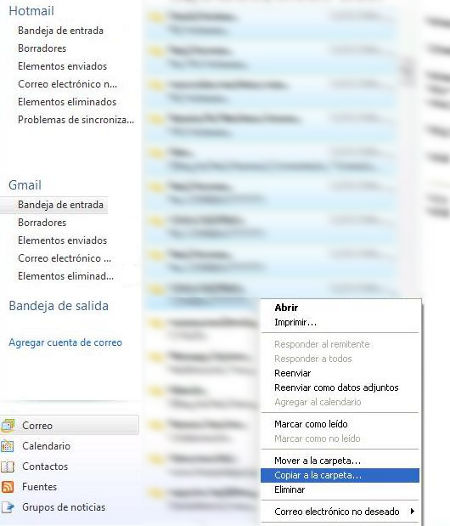
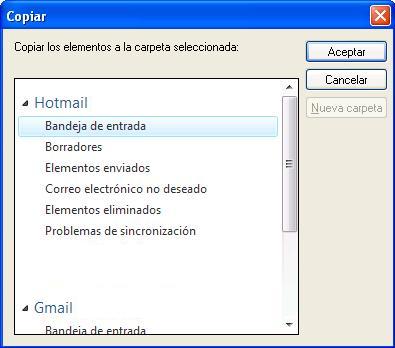
Hola,
Pero de esta manera tendria los correos antiguos en el outlook express no?, pero entrando directamente a outlook no me aparecerian no?
Gracias un saludo.
este proceso es para si tienes un histórico de correo en Microsoft Outlook 2003 o superior o bien Windows Live Mail, puedas copiar dicho histórico a tu cuenta de Outlook.com y así tener todo tu correo siempre accesible desde cualquier lugar.
En definitiva, algo muy útil en caso de haber migrado el servicio correo corporativo a Outlook.com
Un saludo,
Hola:
Me parece buenísimo todo lo que he leído escrito por tí en relación a correos electrónicos, felicidades.
Verás necesito un empujoncito para completar algo que intento hacer.
Compré 10 buzones de correo en GoDaddy y para leerlos entro a su webmail llamado login.secureserver.net tambien he configurado en el Microsoft Outlook que viene en Microsoft Office los servidores entrante y saliente para estar recibiendo esos mensajes.
Lo que quiero ahora es configurar el nuevo Hotmail llamado Outlook para poder checar los correos desde la nube directamente.
Con tus instrucciones he logrado crear un buzón con el dominio comprado y le he puesto el mismo nombre que en Godaddy, pero solo logro escribir desde ahí y no puedo recibir ni ver los correos que me envían, ni que me aprezca todo lo que había en el buzón de secureserver.
Como puedo hacerlo?
Celia,
no termino de entender el problema, pero si no puedes recibir correo, deberás revisar la configuración de los registros DNS, si has integrado tu dominio en Outlook.com deja solo el registro MX de este servicio.
Un saludo,
Hola Raul:
Mi consulta es la siguiente, tengo varios correos, dos con dominio propio, y 3 de gmail. Podria utilizar el outloock.com para todos? No relentizaría esto el acceso a los correos? Se puede añadir un pie de correo profesional? Se bajaría de buzon de mail.com como lo tengo actualmente configurado en mi portatil? lo puedo instalar, en dos pc, un portatil, una tablet y mi movil? Por utlimo, es seguro?
Muchas gracias,
Fatima.
Hola Raúl
No puedo descargar de mi correo de Hotmail, las facturas en XML, solo descarga el PDF.
¿Tu sabes que esta pasando con este correo?
Gracias